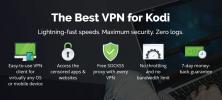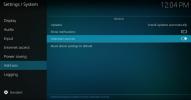Pelaa Kodin Steam-pelejä Steam Launcher -lisäosalla
Kodi mediakeskusohjelmisto on täydellinen tapa asentaa tietokoneellesi, jos sinulla on suuri toinen näyttö ja sohva, jota voit katsella. Voit käynnistää Kodi, asettua istumaan ja valita ja hallita toistettavaa mediaa puhelimesi kaukosäätimen avulla. Eikö olisi hienoa, jos olisi tapa pelata pelejä myös suoraan sohvaltasi, ja helppo tapa vaihtaa videoiden katselun ja pelien pelaamisen välillä?
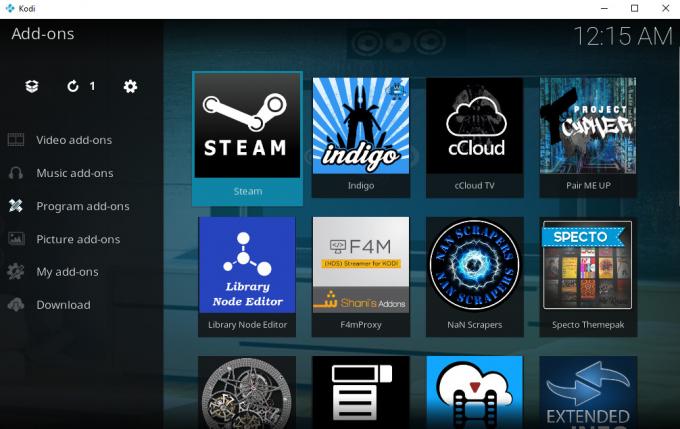
Itse asiassa on tapa tehdä tämä juuri käyttämällä Kodi, Steam ja Steam Launcher -lisäosa. Steam on alusta, jonka kaikki tietokonepelaajat tietävät, josta voit ostaa ja ladata ehdottomasti massiivinen peliluettelo - mitä tahansa hauskoista pienistä indie-pulmapeleistä uusimpaan kolminkertaiseen A FPS: iin pelejä. Ja jos olet säännöllinen Steam-käyttäjä, niin tiedät Steamin Big Picture -tilasta, jonka avulla voit navigoi Steamin kautta kaukaa tehokkaammin näyttämällä sinulle helposti luettavan version ohjelmisto.
Yhdessä Kodi ja Steam's Big Picture -tila ovat ihanteellinen tapa katsella videoita ja pelata pelejä televisiossa sohvallasi. Nyt tarvitset vain tavan vaihtaa kahden ohjelman välillä ilman, että sinun tarvitsee siirtyä tietokoneellesi, ja sinulla on kaikki mahdollisuus pelata ja katsella mediaa mukavasti. Esittelemme tänään sinulle kätevän lisäosan Kodille nimeltään Steam Launcher, joka tekee siitä helpon vaihda Kodin ja Steamin välillä iso kuva -tilassa, jos haluat pelata peliä ilman, että poistut Kodi. Lue täydelliset ohjeet siitä
pelaa Steam-pelejä Kodista Steam Launcher -lisäosan avulla.30 päivän rahat takaisin -takuu
Tärkeitä huomautuksia ennen aloittamista
Tässä artikkelissa oletetaan, että sinulla on jo Steam-tili ja että olet jo ladannut ja asentanut Steam-ohjelmisto samaan laitteeseen kuin Kodi-asennuksesi. Jos et ole vielä tehnyt tätä, siirry sitten Steam-verkkosivustoon osoitteessa http://store.steampowered.com/ ja napsauta sanottua vihreää ruutua Asenna Steam näytön oikeassa yläkulmassa. Asenna sitten Steam tietokoneeseen, Mac- tai Linux-laitteeseen noudattamalla näytön ohjeita. Kun tämä on tehty, käynnistä Steam-ohjelma ja kirjaudu sisään Steam-tiliisi (jos sinulla ei vielä ole Steam-tiliä, voit määrittää sen osoitteessa https://store.steampowered.com/join/). Nyt sinun pitäisi voida nähdä pelikirjastosi Steamissa ja olet valmis siirtymään asentamaan Steam Launcher -lisäosan Kodi-järjestelmään.
Kodilla tulisi olla VPN-lisäys lisäosien käyttämistä varten
Tutkitaan alla olevat Steam Launcher -apuohjelman asennuksen ja käytön yksityiskohdat, mutta ennen sitä piti tärkeänä käsitellä turvallisuuskysymyksiä Kodia käytettäessä. Itse Kodi-ohjelmisto on täysin laillinen käyttää, samoin kuin Steam ja Steam Launcher -lisäosa. Kolmannet osapuolet ovat kuitenkin luoneet monia Kodi-lisäosia, joita Kodi ei ole virallisesti hyväksynyt. Joitakin näistä lisäosista voidaan käyttää laittomiin tarkoituksiin, kuten tekijänoikeuksien alaisen sisällön, kuten elokuvien, musiikin tai TV-ohjelmien, suoratoistoon.
Tekijänoikeuksilla suojatun sisällön höyryttäminen suojaamattoman Internet-yhteyden kautta voi olla vaarallista, kuin olisit ISP: n kiinni, sinut voidaan potkaista heidän verkostaan, tai jopa syytteeseen tai joutua maksamaan hieno. Tästä syystä suosittelemme, että Kodi-käyttäjät saavat VPN: n, jos he aikovat asentaa lisäosia. Tämä tulee salaa tietosi ja estää ketään käyttämästä snooppia Internet-käytössäsi, mikä tarkoittaa, että Internet-palveluntarjoajasi ei voi kertoa, oletko suoratoistanut vai ei.
Suosittelemme IPVanishia
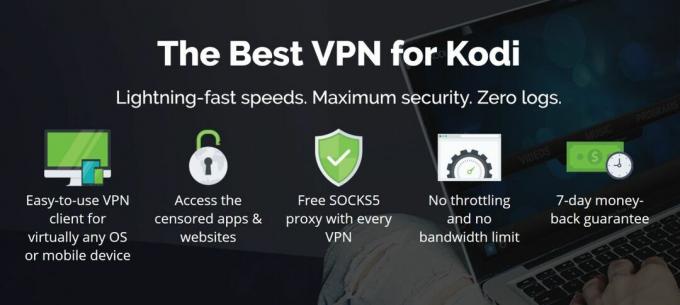
Kun pohdimme näitä tekijöitä, oli yksi selvä voittaja, jota suosittelemme Kodi-käyttäjille: IPVanish. Tämä VPN-palveluntarjoaja tarjoaa vahvan 256-salaisen salauksen tietojen suojaamiseksi, eikä yksityisyyden suojaamiseksi ole mitään kirjauskäytäntöä. Palvelinverkko on suuri, sillä yli 850 palvelinta 60 maassa, ja yhteydet ovat salamannopeita. Ohjelmistoa on helppo käyttää, ja sen voi ladata Android-, iOS-, PC- ja Mac-laitteille.
IPVanish tarjoaa 7 päivän rahat takaisin -takuun, mikä tarkoittaa, että sinulla on viikko testata sitä riskittömästi. Huomatkaa että Riippuvuusvinkkejä lukijat voivat säästää valtava 60% täällä IPVanishin vuosisuunnitelmasta, laskemalla kuukausittainen hinta vain 4,87 dollariin kuukaudessa.
Kuinka asentaa Kodi Steam Launcher -lisäosa
Ensimmäinen tapa asentaa Steam Launcher -lisäosa on ladata se suoraan kehittäjän Github-sivulta. Tämä on nopein tapa asentaa lisäosa tallentamalla .zip-tiedosto kiintolevylle ja asentamalla sitten sieltä.
Jos sinulla ei ole kuitenkaan helppoa pääsyä sen laitteen tiedostojärjestelmään, johon olet asentanut Kodi, tai jos et pidä tuntemattoman zip-tiedoston lataamisesta, et ehkä pidä tästä menetelmä. Tässä tapauksessa suosittelemme, että käytät alla olevaa tapaa ladata lisäosa arkistosta.
Steam Launcher asennetaan ladatulla zip-menetelmällä seuraavasti:
- Ensimmäinen, mene tämä URL-osoite selaimeesi ja lataa zip-tiedosto: https://github.com/teeedubb/teeedubb-xbmc-repo/raw/master/script.steam.launcher/script.steam.launcher-3.2.1.zip
- Nyt tallenna zip-tiedosto työpöydällesi tai muuhun helppokäyttöiseen sijaintiin
- Mene Kodiisi aloitusnäyttö
- Klikkaa Lisäosia
- Napsauta kuvaketta, joka näyttää avaa laatikko
- Klikkaa Asenna zip-tiedostosta
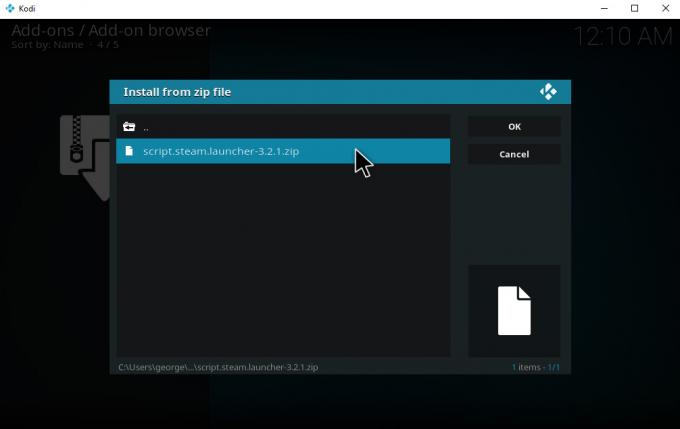
- Napsauta missä se sanoo Selaa ja selaa laitteen kansioissa löytääksesi juuri tallentamasi zip-tiedoston. Klikkaa script.steam.launcher-3.2.1.zip
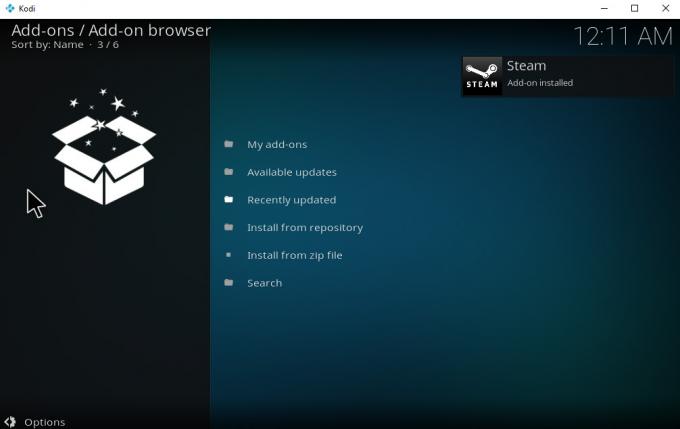
- Odota hetkeksi ja näet ilmoituksen, kun lisäosa on asennettu
Kuinka käyttää Stedi Launcher -lisäosaa Kodille
Kun asennus on valmis, on erittäin helppoa käyttää Steam Launcheria avataksesi Steam's Big Picture -tilan suoraan Kodista. Jos haluat tehdä siitä entistä helpompaa, voit lisätä Steam Launcher -laatikon suosikkeihisi tai lisätä linkin apuohjelmaan aloitusnäyttöön, jos iho tukee sitä. Tällä tavalla tarvitset vain yhden napsautuksen vaihtaaksesi Kodi ja Steam välillä median katseluun ja pelaamiseen.
Steam Launcher -lisäosaa käytetään seuraavasti:
- Aloita Kodi aloitusnäyttö
- Mene Lisäosia
- Mene Ohjelman lisäosat
- Klikkaa höyry
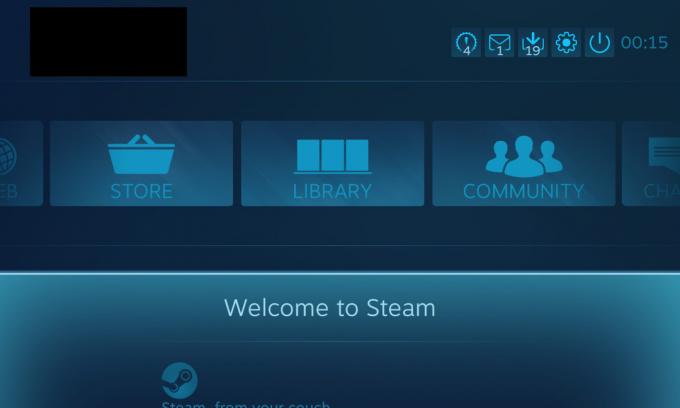
- Tämä käynnistää Steamin iso kuva-tilassa
- Mene nyt Kirjasto Steamissa nähdäksesi kaikki pelisi
- Valitse haluamasi peli ja Klikkaa sitä aloittaa pelin
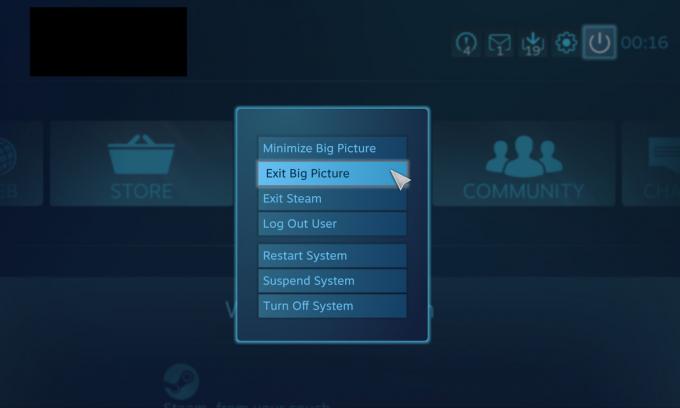
- Kun olet pelannut, poistuminen pois pelistä palataksesi Steam-ohjelmaan
- Palataksesi Kodiin, kun olet valmis Steamin kanssa, voit käyttää ikkunan oikeassa yläkulmassa olevaa virtapainiketta avataksesi sammutusvaihtoehdot. Valita Poistu suuresta kuvasta ja Steam sulkeutuu
- Nyt sinä olet takaisin Kodi-aloitusnäyttöön
johtopäätös
Jos olet Kodi-käyttäjä ja pelaaja, ja sinulla on Steam asennettuna samaan laitteeseen kuin Kodi, niin Steam Launcher -lisäosa on kätevä. Lisäosa on hyvin yksinkertainen, yksinkertaisesti helppo tapa käynnistää Steam iso kuva -tilassa. Mutta se suorittaa tämän toiminnon erittäin hyvin. Nyt, jos haluat istua sohvalla katsellaksesi televisiota ja pelataksesi pelejä, voit vaihtaa toisten välillä ilman, että sinun tarvitsee nousta ylös ja käyttää näppäimistöä ja hiirtä. Sen sijaan voit hallita koko mediaa ja pelaamisen asetuksia matkapuhelimen peliohjaimella tai kaukosäätimellä. Tämä lisäosa on täydellinen, jos haluat katsella elokuvia ja pelata mukavasti.
Käytätkö Kodi-palvelussa Steam Launcher -lisäosaa ja uskotko, että Steam's Big Picture -tila on hyvä lisä Kodiin pelaamiseen? Kerro meille ajatuksesi alla olevissa kommenteissa.
Haku
Uusimmat Viestit
Parhaat Kodi-lisäosat HD- ja 4K-elokuville, jotka toimivat vuonna 2020
Avoimen lähdekoodin mediakeskus Kodi on auttanut muuttamaan elokuvi...
KissAnime ei toimi? Parhaat vaihtoehdot katsella Animea Kodilla
Jos olet anime-fani, olet todellakin surullinen ja pettynyt, kun fa...
Katso UFC-toistot Kodista: Parhaat UFC- ja MMA-lisäosat Kodille
Kilpailuurheilulajit ovat olleet suosittuja koko ihmiskunnan histor...